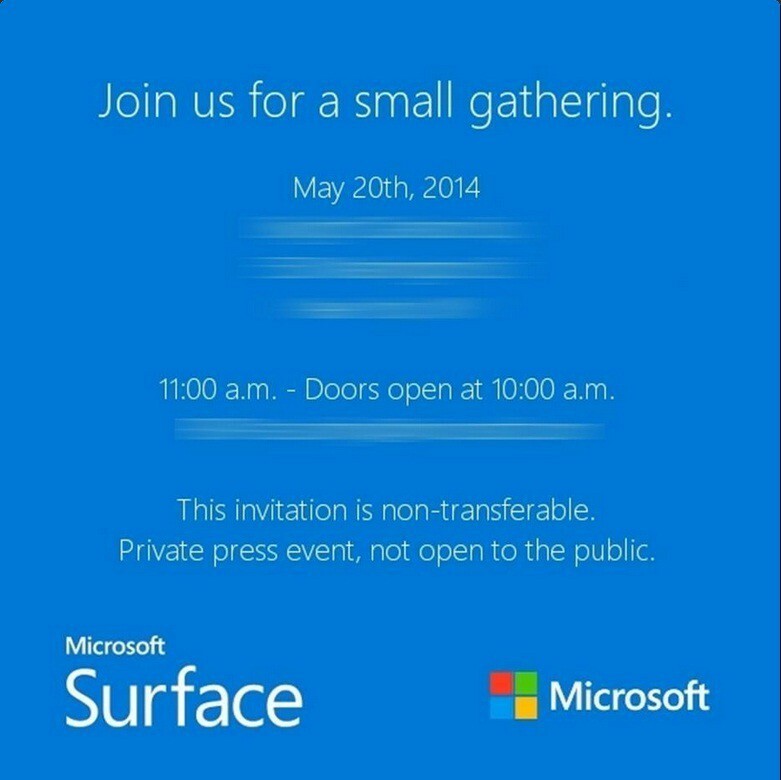ეს პროგრამა თქვენს დრაივერებს განაგრძობს მუშაობას და ამით გიცავთ კომპიუტერის ჩვეულებრივი შეცდომებისგან და აპარატურის უკმარისობისგან. შეამოწმეთ თქვენი ყველა მძღოლი ახლა 3 მარტივ ეტაპზე:
- ჩამოტვირთეთ DriverFix (დადასტურებული ჩამოტვირთვის ფაილი).
- დააჭირეთ დაიწყეთ სკანირება იპოვონ ყველა პრობლემატური მძღოლი.
- დააჭირეთ განაახლეთ დრაივერები ახალი ვერსიების მისაღებად და სისტემის გაუმართაობის თავიდან ასაცილებლად.
- DriverFix გადმოწერილია ავტორი 0 მკითხველი ამ თვეში.
როგორც ამბობენ, Windows 10 იყო დაინსტალირებული ჯერჯერობით ძირითადად დესკტოპის და ნოუთბუქის მოწყობილობებზე, მაგრამ ჩვენ გვაინტერესებს არის თუ არა ახალი Surface Pro 3 ითვლება ლეპტოპად ან ტაბლეტად. ამ ნაწილში, ჩვენ გადავხედავთ რამდენიმე პრობლემას, რომელიც შეიძლება გქონდეთ Windows 10-ის დაინსტალირებისას.
Surface Pro 3-ის ზოგიერთმა მფლობელმა გადაწყვიტა ვინდოუსის 10-ეულის დათმობა და მათი მოწყობილობებზე მოსინჯვა. ამასთან, ამით მათ უამრავი შემაშფოთებელი პრობლემა შეექმნათ, ამიტომ ჩვენ გადავწყვიტეთ, რომ ისინი დამრგვალებულიყავით, ასე რომ თქვენ იცოდეთ, რის წინაშე იქნებოდით განახლებამდე.
რა პრობლემები შეიძლება შეექმნათ Windows 10 Surface Pro 3-ზე ინსტალაციის დროს?
ერთ-ერთი პირველი პრობლემა, როგორც ჩანს, უკავშირდება ინსტალაციის პროცესს, რომელიც ბოლომდე არ მიიღება, ერთი მომხმარებლის აზრით:
იღბალი არ მაქვს. ინსტალაცია სადღაც დაახლოებით 40% -მდეა. შემდეგ ინსტალერი იკეტება, შეცდომა ან არაფერი. არ ვარ დარწმუნებული, რა არის არასწორი.
ᲬᲐᲘᲙᲘᲗᲮᲔ ᲛᲔᲢᲘ:ვიკიპედიის აპლიკაცია Windows 8.1 Squashes შეცდომებისთვის განახლებაში, უფასო ჩამოტვირთვა
ასევე, ის, რაც უნდა გაითვალისწინოთ, არის ის, რომ თუ Windows 10-ის განახლებულ ინსტალაციას განახორციელებთ, არ მოელით უსადენო დრაივერებს ხელმისაწვდომი იქნება Surface Pro 3-ისთვის, რომელსაც უკვე აწუხებს უამრავი WiFi პრობლემა, რომელიც ახლახანს გამოსწორდა.
თუ განახორციელებთ ახალ ინსტალაციას, ისევე როგორც ძველი 8.1 საცალო ინსტალაცია, ამ გადახედვაში ჩასმული არ არის უკაბელო დრაივერები SP3– სთვის. გამოიყენეთ winreducer და ინტეგრირეთ დრაივერის პაკეტი 9/9/14 ინსტალაციის ISO– ში, შემდეგ გააკეთეთ USB დრაივის ინსტალაცია, ან ჩამოტვირთეთ მძღოლის პაკეტი, დააინსტალირეთ Windows USB ინსტალაციის საშუალებით და შემდეგ ხელით დააინსტალირეთ თქვენი უსადენო მძღოლი.
აქ არის რამდენიმე სხვა შეცდომა, რომელიც დაკავშირებულია Windows 10-ის ინსტალაციასთან Surface Pro 3-ზე:
კალმის ზედა ღილაკი აღარ მუშაობს (ეკრანზე გადაღების ორმაგად დაჭერით შეუძლებელია და OneNote- ის გასახსნელად ერთი დაწკაპუნებით) და ეკრანი აღარ ბრუნავს.
კიდევ რამდენიმე პრობლემა კალმის ფუნქციონირება, როტაცია და კიდევ რამდენიმე საკითხი, რომლებიც ეხება Fitbit აპლიკაციის ფუნქციონირებას:
ღილაკები კალმაზე არ მუშაობს გამართულად. ეკრანის როტაცია შეუძლებელია. FreshPaint- ის მენიუს ჩამოყვანა თითის ან კალმით ვერ ხერხდება, მაუსის საშუალებით. Fitbit აპლიკაციის მსგავსი პრობლემა.
ვიღაც უჩივის Internet Explorer- ის ფუნქციონირებას, ასევე:
ჩემს SP3- ზე მე არ შემიძლია ინტერნეტის მკვლევარი მეტრო რეჟიმში. ყოველთვის გაშვება დესკტოპის რეჟიმში.
მენიუს ქვემოთ გადაფურცვლასთან დაკავშირებული სხვა საკითხები
მენიუსთვის გადაფურცვლა მხარდაჭერილი არ არის პროგრამების ახალი განლაგებით სამუშაო მაგიდაზე. ფანჯრის ზედა მარცხენა მხარეს მენიუს ღილაკია.
Windows 10 ინსტალაციის საკითხები და გამოსწორებები [2018 განახლება]
ამ სტატიის დაწერის შემდეგ, მომხმარებლებმა უამრავი სხვა საკითხი დააფიქსირეს. ჩვენ აქ ჩამოთვლით საერთო პრობლემებს, რომლებიც შეექმნა Windows 10-ის ინსტალაციის მცდელობისას, ასე რომ თქვენ დაიწყებთ თქვენი ინსტალაციის პროცესის პრობლემების მოგვარებას. აქ ისინი არიან:
- რა უნდა გააკეთოს, თუ SSD– ზე ვერ დააყენებთ Windows 10 – ს
- როგორ გავწმინდოთ Windows 10-ის ინსტალაცია უფასო განახლების შემდეგ?
- ფიქსაცია: დარწმუნდით, რომ მზად ხართ Windows 10-ის ინსტალაციისთვის
- შეასწორეთ: "Windows 10 ვერ დაინსტალირდება GPT დანაყოფზე" ინსტალაციის შეცდომა
ჯერჯერობით ბევრი სხვა მსგავსი პრობლემაა ნათქვამი, მაგრამ ვფიქრობ, თქვენ იღებთ სურათს იმის შესახებ, თუ რაში შეგეძლოთ თავი დაეწყოთ. ამიტომ გჭირდებათ Windows 10-ის დაინსტალირება ვირტუალურ მანქანაზე ან მოწყობილობაზე, რომელსაც აქტიურად არ იყენებთ. დაინსტალირეთ Windows 10 თქვენს Surface Pro 3-ზე? თუ ასეა, როგორ შესრულდება ეს?
წაიკითხე ასევე:შეკეთება: ამ დისკზე Windows 10 ვერ დაინსტალირდება